Kai jūsų svetainėje rodomas „Baltasis mirties ekranas“ su baisiu pranešimu: „Šioje svetainėje įvyko kritinė klaida“, gali atrodyti, kad jūsų svetainė ją turėjo. Laimei, dar ne viskas prarasta, ir yra keletas būdų, kaip tai išspręsti.

Skaitykite toliau, nes surinkome geriausius būdus, kaip išspręsti šią klaidą ir greitai atkurti svetainę.
Kas sukelia kritinę „WordPress“ klaidą?
Gedimas, dėl kurio visa svetainė ir galbūt galinė dalis rodomi kaip baltas puslapis, gali kelti nerimą. „WordPress“ praneša apie problemą su šiuo pranešimu: „Įvyko kritinė klaida“ ir daugiau instrukcijų ieškokite administratoriaus el. Be nedidelės panikos, šis pranešimas gali priversti jus susimąstyti, kas tai gali sukelti.
Apskritai, kritinės klaidos WordPress suveikia dėl šių veiksmų:
- Problema su PHP
- Viršytas atminties limitas
- Sugedęs papildinys, tema arba kodas
- Papildinys prieštarauja kitam
- Sugadinta duomenų bazė
Jūsų svetainėje gali būti kelių klaidų. Supratimas, ką jie reiškia, padeda lengviau pašalinti triktis.
- ':' Serverio problema, kurią sukėlė lankytojų perkrova.
- ':' Serverio problema.
- ':' Tai dar viena kritinė klaida, kurią paprastai sukelia serverio failo sugadinimas.
- ':' Šią problemą gali sukelti sugadinta duomenų bazė arba duomenų bazės serveris.
- „:“ Tikėtina, kad šią problemą sukels jūsų svetainės talpykla arba PHP įrankiai, pvz., papildiniai.
- ':' Klaida gali atsirasti dėl perkrauto arba lėto žiniatinklio serverio.
Jei gaunate kitų keistų klaidų, galite patikrinti jų reikšmę vadovas į WordPress HTTP klaidų kodus.
Kaip ištaisyti kritinę „WordPress“ klaidą
Čia pateikiami dažniausiai pasitaikantys trikčių šalinimo patarimai, kaip atkurti svetainę.
Suaktyvinkite derinimo režimą „WordPress“.
Vienas iš pirmųjų dalykų, kuriuos reikia padaryti sprendžiant „WordPress“ problemą, yra suaktyvinti derinimo funkciją. Įjungę derinimo režimą, matysite skirtingas PHP klaidas, kurios vyksta jūsų svetainėje. Ši informacija gali būti naudojama norint nustatyti pagrindinę priežastį.
Jei negalite pasiekti savo prietaisų skydelio, turėsite įjungti derinimo žurnalą, kad surinktumėte visas PHP klaidas. Atlikite šiuos veiksmus, kad pasiektumėte derinimo žurnalą ir įgalintumėte derinimą.
- Prisijunkite prie savo svetainės naudodami FTP.

- Ieškokite „wp-config-php“ per šakninį aplanką ir atidarykite jį naudodami IDE arba teksto rengyklę.

- Nukopijuokite ir įklijuokite šį kodą prieš paskutinį pranešimą, tada išsaugokite ir uždarykite failą.
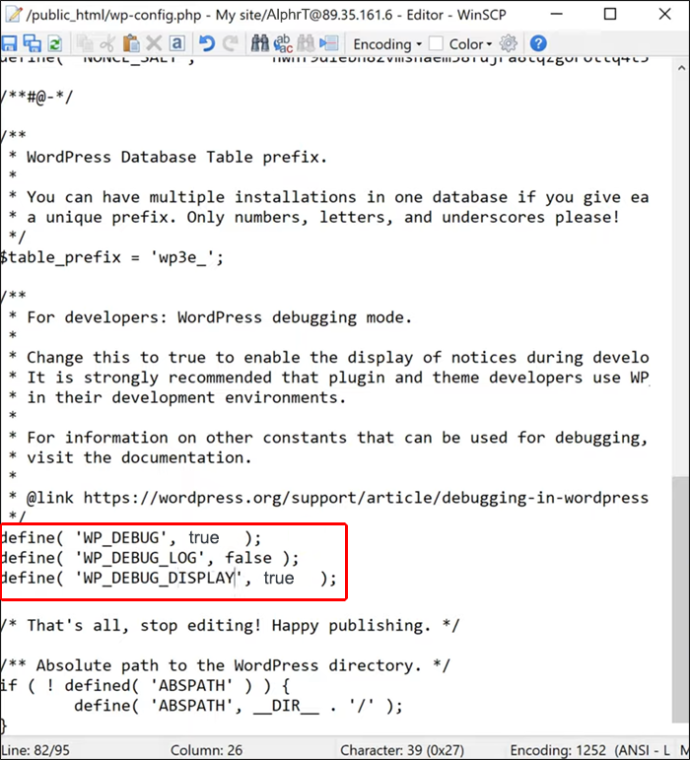
define(‘WP_DEBUG’, true );
define(‘WP_DEBUG_DISPLAY’, false );
define(‘WP_DEBUG_LOG’, true );
Visos jūsų svetainės klaidos dabar bus įrašytos į „debug.log“ failą, esantį aplanke „wp-content“.
Peržiūrėkite klaidas, kad surastumėte įdiegtų papildinių ar temų pavadinimus arba nuorodas į konkrečius failus, nurodančius, kad yra problema.
Baigę peržiūrėti žurnalą, pašalinkite kodo eilutes iš „wp-config-php“ failo.
kaip pasakyti, kiek senas kompiuteris
Atkurkite savo svetainės atsarginę kopiją
Svetainės grąžinimas į paskutinę atsarginę kopiją gali būti greitas ir paprastas būdas išvalyti „WordPress“ klaidas. Šis patarimas nėra 100% garantuotas, kad išspręs problemą, tačiau verta pabandyti. Jei problema pasikartos, gali būti lengviau nustatyti priežastį.
Svetainės atkūrimas priklauso nuo atsarginės kopijos kūrimo proceso. Jei naudojate atsarginį papildinį, vadovaukitės dokumentuotais nurodymais. Jei žiniatinklio prieglobos paslaugų teikėjas turi atsargines kopijas, galite atkurti iš savo prieglobos informacijos suvestinės.
Išjungti visus papildinius
Įskiepiai paprastai yra kalti dėl kritinės „WordPress“ klaidos. Rasti probleminį gali būti sudėtinga, jei svetainėje įdiegėte kelis papildinius. Greitas būdas išsiaiškinti, ar problema kilo dėl papildinio, yra išjungti juos visus, kad pamatytumėte, ar problema išnyksta. Jei taip, įjunkite juos po vieną, kol vėl rasite tą, kuris sulaužys svetainę.
Atlikite šiuos veiksmus, kad išjungtumėte ir įgalintumėte papildinius.
- Prisijunkite prie savo WordPress prietaisų skydelis.

- Pasirinkite „Papildiniai“ ir „Įdiegti papildiniai“.
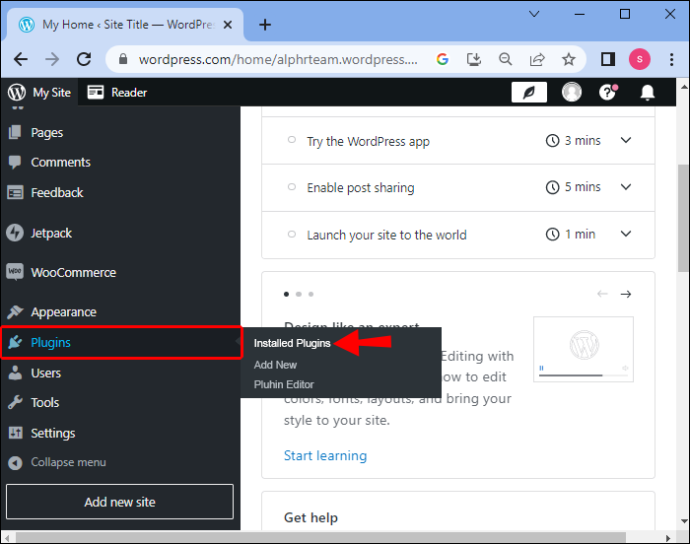
- Pažymėkite langelį sąrašo viršuje, kad pasirinktumėte visus papildinius.
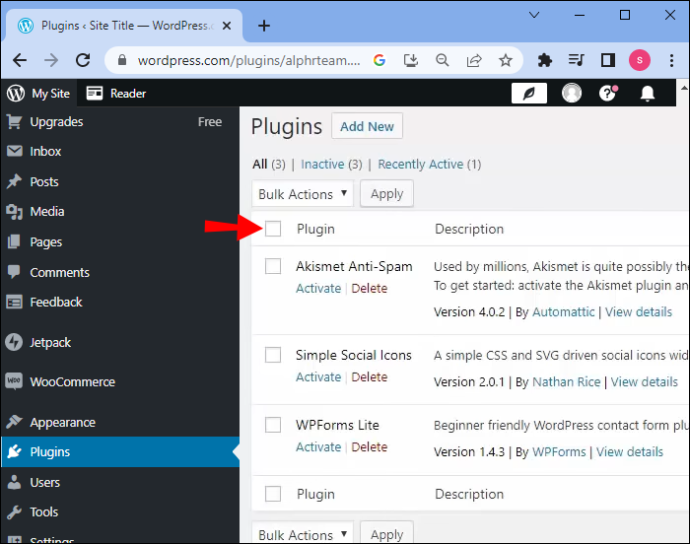
- Spustelėkite „Masiniai veiksmai“, tada „Išjungti“. Tai turėtų išspręsti visus nesuderinamus papildinius ir atkurti svetainę.
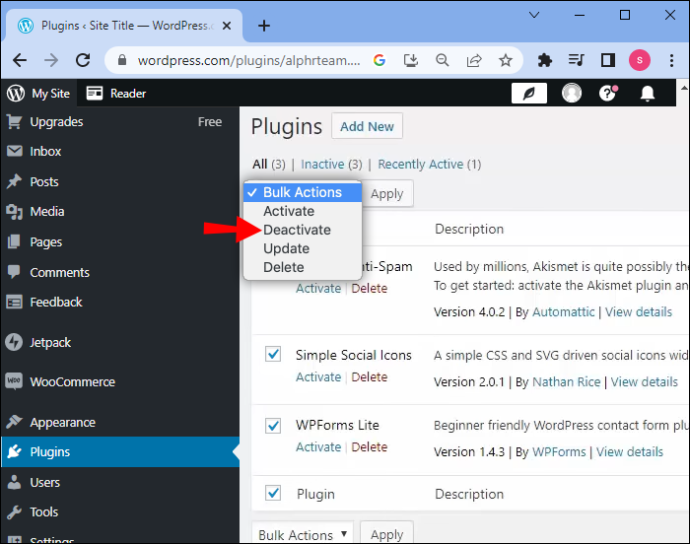
Taip pat galite ištrinti papildinius, kad pašalintumėte su jais susijusius failus. Tačiau turėsite juos iš naujo įdiegti arba atkurti atsarginę kopiją.
Po kiekvienu papildiniu pasirinkite parinktį Suaktyvinti, kad ją įjungtumėte. Po kiekvieno patikrinkite, ar negrįžta kritinė klaida. Suradę kaltininką, ištrinkite jį ir suraskite pakaitalą arba ieškokite informacijos apie papildinio suderinamumo problemas.
Grįžti į numatytąją temą
Prieštaringa tema taip pat gali sukelti kritinių klaidų. Patikrinkite, ar taip yra, laikinai perjungdami temą į numatytąją temą, pvz., „Dvidešimt devyniolika“, „Dvidešimt dvidešimt“ arba „Dvidešimt dvidešimt vienas“. Jei problema susijusi su tema, ji turėtų nedelsiant ją išspręsti.
Pirmiausia įsitikinkite, kad turite atsarginę kopiją, kad būtų lengviau atkurti visus temos failus. Iš naujo įdiegus temą tinkintas stilius gali nebūti.
Atlikite šiuos veiksmus, kad perjungtumėte į numatytąją temą.
- Prisijunkite prie savo WordPress prietaisų skydelis.

- Eikite į „Išvaizda“, tada „Temos“.
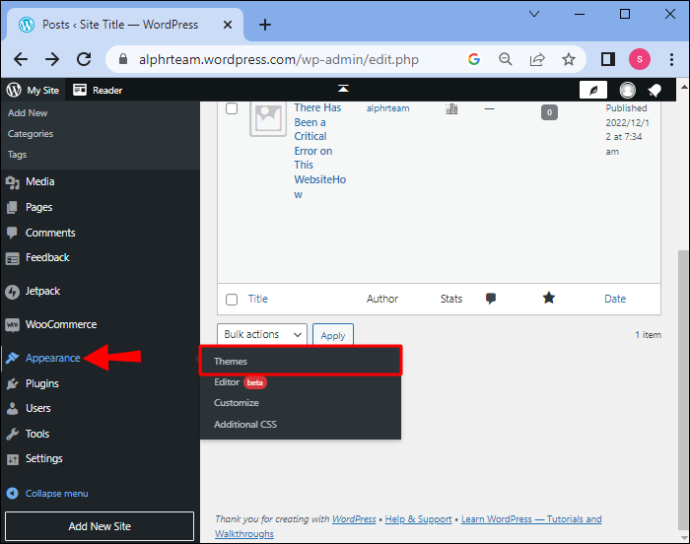
- Spustelėkite dabartinę temą, kad ją pasirinktumėte, tada apatiniame dešiniajame iššokančiojo lango kampe spustelėkite „Ištrinti“.
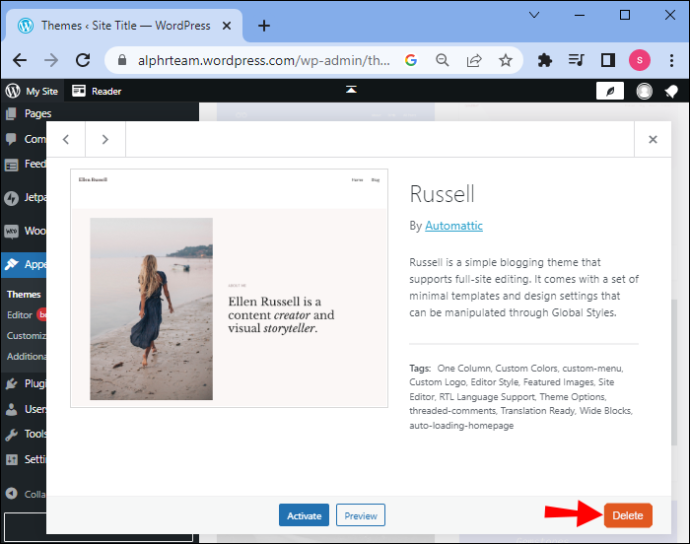
- Jei parinktis ištrinti temą nepasiekiama, pabandykite atsisiųsti ir pakeisti temą į numatytąją „WordPress“ temą.
Padidinkite PHP atminties limitą
Net jei dėl temos ar papildinio jūsų svetainė sugedo, PHP atminties limitas dažnai yra tikroji priežastis.
kaip ištrinti pasikartojančias nuotraukas iš "Google" nuotraukų
Jūsų žiniatinklio serveris turės tam tikrą atminties arba RAM kiekį. „WordPress“ riboja atminties kiekį, kurį gali naudoti PHP scenarijus. Viršijus šią ribą, bus rodomas baltas ekranas ir kritinės klaidos pranešimas.
Nustačius per didelį atminties limitą, netinkamai sukonfigūruoti scenarijai sulėtins jūsų svetainę, tačiau vertė gali būti per maža. Šiek tiek padidinus PHP limitą, tai gali ištaisyti akimirksniu.
Atlikite šiuos veiksmus, kad padidintumėte savo PHP limitą.
- Pasiekite savo svetainę per FTP.

- Atidarykite failą „wp-config.php“.

- Nukopijuokite ir įklijuokite šį kodą prieš paskutinę eilutę, tada išsaugokite.
define(‘WP_MEMORY_LIMIT’, ‘128’ );
Jei tai nepašalina klaidos, išbandykite atminties limitą „256M“. Viskas, kas didesnė už tai, yra perteklinė, nebent to aiškiai reikalaujama papildinio dokumentacijoje.
Atnaujinkite savo PHP versiją
Senesnės PHP versijos gali sukelti kritinių klaidų. Jūsų svetainėje turi būti naujausia PHP versija, kurią palaiko „WordPress“.
Kai kurie „WordPress“ vartotojai mieliau naudojasi senesnėmis PHP versijomis dėl papildinių suderinamumo problemų. Jei jūsų svetainėje naudojama PHP 5.x versija, būtina kuo greičiau atnaujinti, nes konfliktai gali būti rimti. PHP atnaujinimai yra reikšmingi, todėl prieš atnaujindami būtinai pasidarykite atsarginę kopiją.
Visos „WordPress“ prieglobos įmonės leidžia lengvai atnaujinti PHP versiją. Štai kaip tai daroma „Bluehost“.
- Prisijunkite prie savo Bluehost prietaisų skydelis.
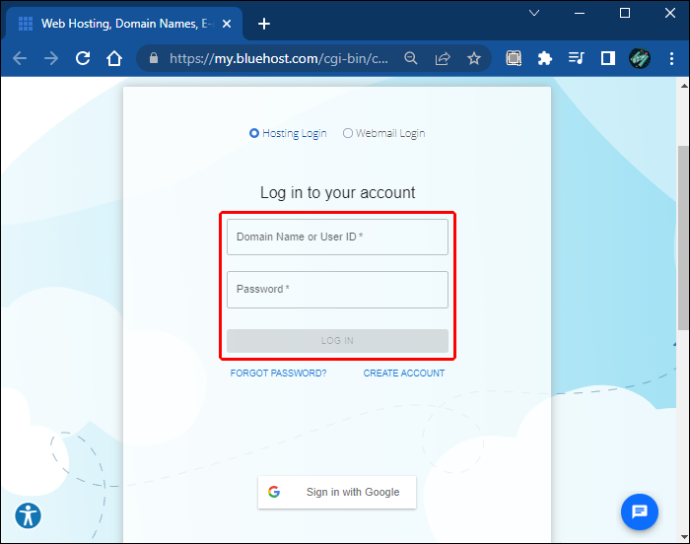
- Kairėje pasirinkite skirtuką „Išplėstinė“.
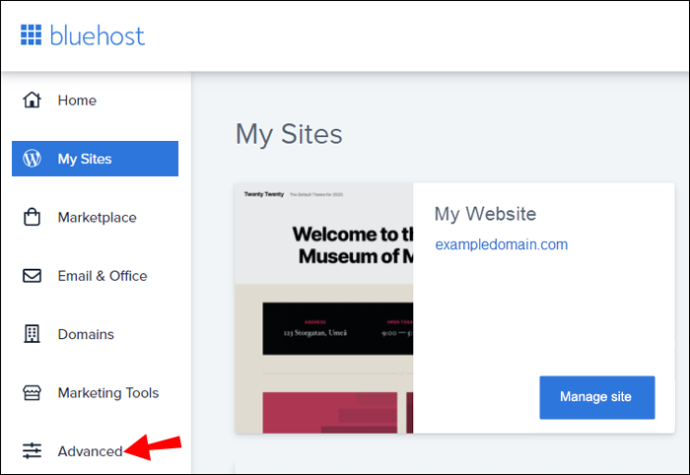
- Puslapyje Išplėstiniai įrankiai spustelėkite piktogramą „MultiPHP Manager“.
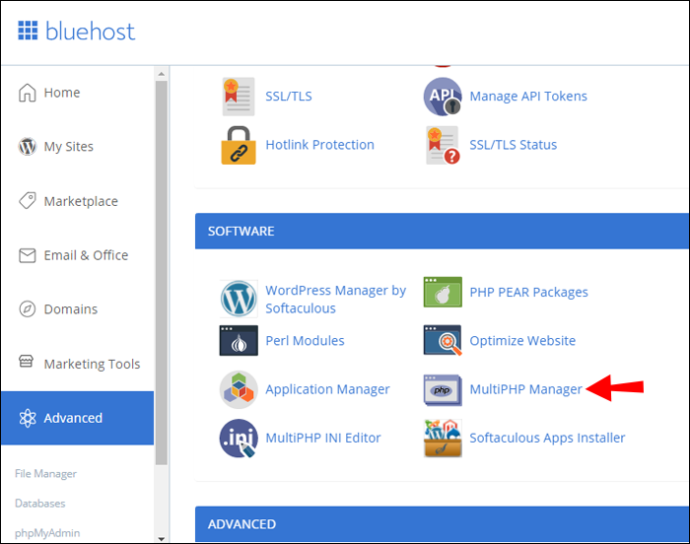
- Kitame puslapyje spustelėkite išskleidžiamąją rodyklę „PHP versija“, kad pasirinktumėte PHP versiją, kurią norite atnaujinti.
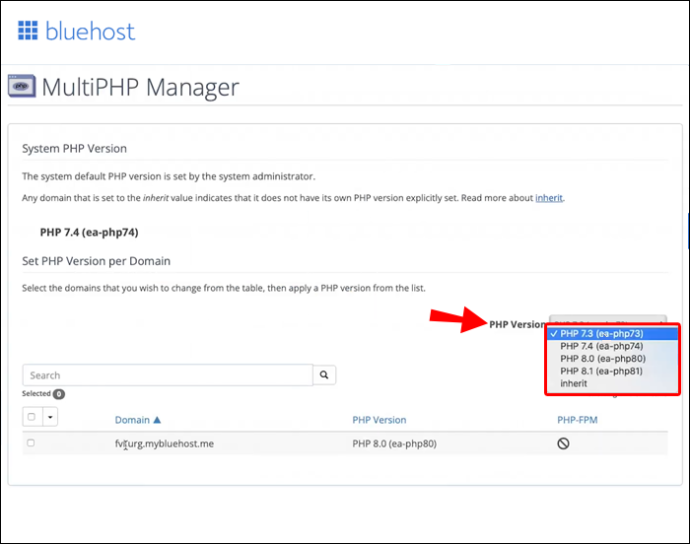
- Spustelėkite „Taikyti“.
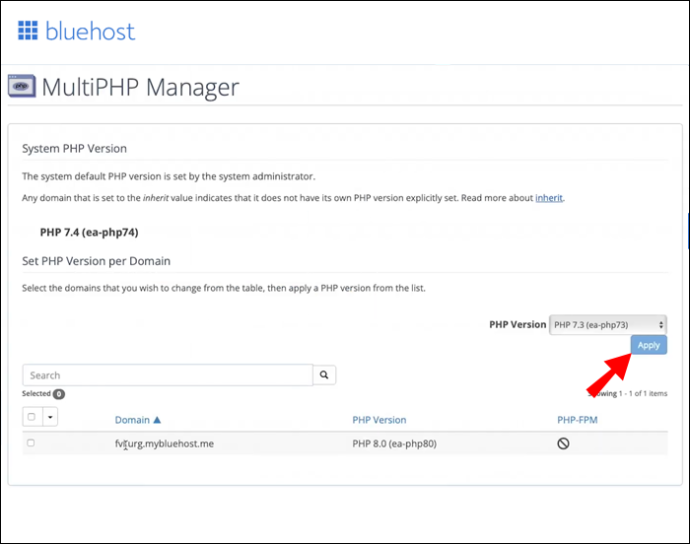
Išvalykite savo svetainės talpyklą
Nors talpyklos kaupimas yra geriausias būdas pagreitinti svetainę, kartais talpykla gali būti sugadinta. Tiesiog išvalę talpyklą ištrinsite įstrigusius ir sugadintus failus, o tada svetainė veiks taip, kaip tikėtasi. Nereikia jaudintis dėl svetainės talpyklos ištrynimo, nes atkurta talpykloje saugoma puslapių versija, todėl svetainė gali ir toliau greitai įkelti.
Skirtingi prieglobos paslaugų teikėjai atliks panašius veiksmus, norėdami išvalyti svetainės talpyklą naudodami prietaisų skydelį. „Bluehost“ tai palengvina pateikdama parinktį „WordPress“ administratoriaus srityje. Šie veiksmai gali padėti suprasti, kaip tai daroma.
- Prisijunkite prie savo WordPress prietaisų skydelis.
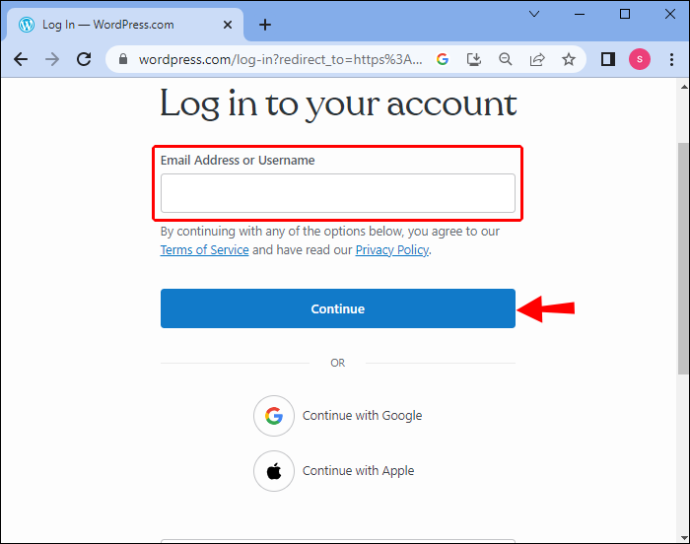
- Eikite į mygtuką „Caching“ iš įrankių juostos viršuje.
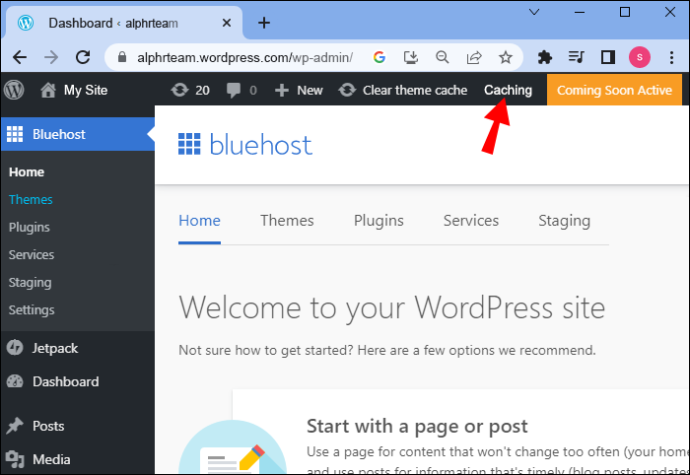
- Pasirinkite „Išvalyti viską“.
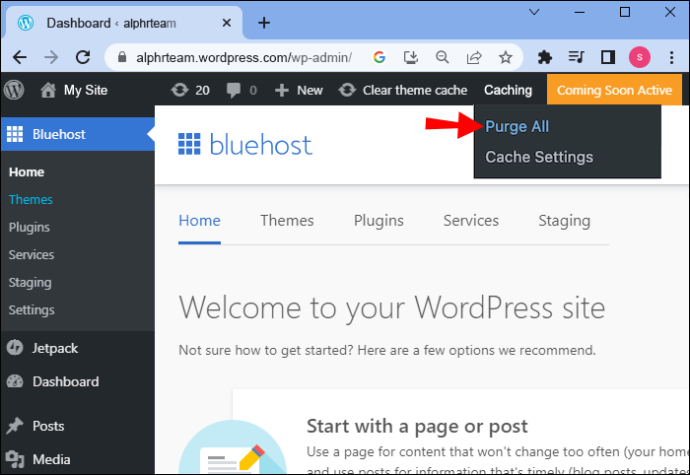
„Bluehost“ iš karto išvalys failus iš jūsų svetainės talpyklos.
Patikrinkite, ar nėra kenkėjiškų programų
Kenkėjiška programa taip pat gali sukelti kritinių klaidų svetainėse ir gali būti šio scenarijaus priežastis, jei pastebėsite keistus PHP scenarijus, kurių negalite atsekti iki temos ar papildinio. Jei esate užblokuotas savo svetainėje, negalėsite atlikti nuskaitymo. Be to, gali būti sunku atskirti, ar failas yra teisėtas, ar jį pridėjo kenkėjiška programa. Kenkėjiška programa taip pat gali pakeisti PHP failus, kurių galite nepastebėti, nebent esate kūrėjas.
Jei manote, kad kenkėjiška programa gali būti kritinės klaidos priežastis, apsvarstykite galimybę paprašyti savo žiniatinklio prieglobos pagalbos.
Grąžinkite savo pagrindinį puslapį
Nėra daug kas labiau nerimą kelianti, kaip matyti pranešimą „Šioje svetainėje įvyko kritinė klaida“, o ne jūsų nuostabų pagrindinį puslapį, kai lankotės jūsų svetainėje. Jei jūsų svetainė uždirba pinigų, prioritetas yra greitas jos atkūrimas. Nors kritinė klaida gali atrodyti kaip pasaulio pabaiga, ją galima išspręsti įvairiais būdais.
Dažniausiai kalta problematiška tema ar įskiepis, kuris greitai išsprendžiamas išjungus įskiepį arba laikinai pakeitus temą. Taip pat žinoma, kad padeda atnaujinti į naujausią PHP versiją. Prieš bandydami taisyti, būtinai sukurkite atsarginę svetainės kopiją, kad prireikus būtų lengviau grįžti į tinkintus nustatymus.
Ar jūsų svetainė dabar veikia taip, kaip tikėjotės? Jei taip, ką padarėte, kad pašalintumėte klaidą? Papasakokite mums apie viską toliau pateiktame komentarų skyriuje.









